Photoshopを使用していて何か不審な動きをするときの対処方法です。
Photoshopを長く使っていると、選択ツールやレタッチを行うときに思わぬ挙動をする場合があります。
例えばコピーツールを使用したときに、うまくコピーがとれずに全ての領域がコピーされてしまうなどの現象です。
このような場合は「環境設定ファイル」を再作成してみると問題が解決する場合があります。
環境設定ファイルの再作成方法
一旦Photoshop を終了してから次のフォルダを開きます。
Windows の場合
C:\Users\<ユーザー名>\AppData\Roaming\Adobe\Adobe Photoshop CC\Adobe Photoshop CC Settings
Mac OS X の場合
Macintosh HD/ユーザ/<ユーザー名>/ライブラリ/Preferences/Adobe Photoshop CC Settings
環境設定ファイルは「Adobe Photoshop CC Prefs.psp」 です。
pspの拡張子のものがそれです。ファイル名はバージョンや Windows 64 ビット版で多少変わります。
環境設定ファイルをみつけたら、拡張子をoldに変更するかデスクトップに待避させておきます。
その後Phtoshop を起動すると、起動時に新しい環境設定ファイルを作成します。